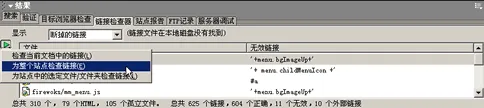Dreamweaver 防止英文字符撑破表格技巧
1.在文档中插入一个宽200px的表格。在表格中输入连接的英文字符时,表格被撑破。

2. 转换到代码视图,在</head>标签之前加上:
<style type="text/css">
<!--
table {
font-family: "宋体", Arial;
font-size: 12px;
line-height: 20px;
color: #000000;
text-decoration: none;
table-layout:fixed;
word-break:break-all;
word-wrap:break-word;
}
div {
word-break:break-all;
word-wrap:break-word;
}
-->
</style>
3.按F12键,在浏览器中测试时的效果。